Hvordan lage en tilpasset figur
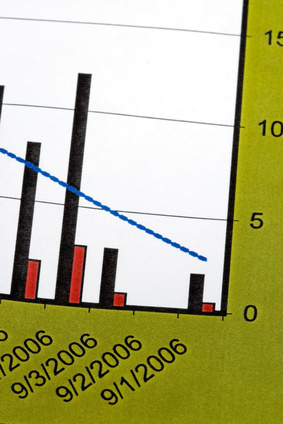
Diagrammer, også kjent som grafer, er en kategori av teknikker for organisering av data i et visuelt fordøyelig format. Kakediagrammer, for eksempel, viser informasjon basert på størrelsen hvert element eller kategori representerer i en større "super-kategorien." Linjediagrammer, på den annen side, viser endringer i en bestemt del av data over tid, eller i forhold til et annet dataelement. Mange typer diagram hjelp heve forskjellige sider av et gitt sett med data. Heldigvis kan mange tilgjengelige ressurser programvare hjelpe deg å lage en tilpasset diagram.
bruksanvisning
1 Lag tilpassede diagrammer i PowerPoint ved å åpne en fil og klikke på "Sett inn" og deretter "Chart". Velg diagramtypen du vil, en tittel for diagrammet, og dobbeltklikk på ethvert område av diagrammet for å åpne "Format og Lines" -vinduet. Velg fanen "Farge og linjer" for å se alternativer når det gjelder farger og linjer i området du har valgt. Endre gjennomsiktig eller fargen på det valgte objektet, samt strekbredde og stil. Klikk på "Shape" -fanen og merk de ulike figurene du kan endre det valgte området til, inkludert kjegler og sylindre. Trykk "OK" for å lagre endringene du har gjort i diagrammet. Klikk på "Datablad" -vinduet. Dobbeltklikk på en celle og skriv inn titler til kolonner eller rader eller ulike data. Trykk "Enter" for å legge oppføringene du skrev inn i den valgte cellen.
2 Opprette egendefinerte diagrammer i "Kids Zone Lag en graf", en god ressurs for barn på grunn av "Eksempler" -fanen til venstre for navigasjonslinjen og "Hjelp" -kategorien, som gir definisjoner for ulike deler av et diagram. Velg blant kakediagrammer, linjediagrammer, søylediagrammer og mer. For eksempel, klikk på "sektordiagrammer" -ikonet. Velg en "Solid", "Mønster" eller "Gradient" skyggelegging stil. Velg en bakgrunnsfarge ved å klikke på den hvite ikonet og deretter klikke på en piksel i den fargen du ønsker i fargevelgeren vinduet som åpnes. Klikk på "Data" -fanen og skriv inn tittelen på diagrammet samt data for det. Klikk på "Etiketter" -kategorien. Velg om du vil vise etiketter eller ikke; hva slags etikettene, dvs. prosenter av total eller en absolutt verdi; og skriftstørrelse og skrifttype for etiketten.
3 Lag et regneark-stil diagram for oppgavelister og oppgaver ved hjelp av Custom Chart Generator. Klikk "Klikk her for å starte" og velge et tema for kart slik som "Superheroes" eller "Cats". Velg om diagrammet er laget i svart-hvitt eller farge avhengig av om du har en svart og hvitt eller fargeskriver. Velg et bilde for diagram som er basert på temaet du valgte tidligere. Skriv inn tittel på diagrammet og velge skrifttype og skriftstørrelse for tittelen. Velg tittelen for kolonnene i diagrammet og deretter rad etiketter. Klikk på "Finish" knappen og skrive ut diagrammet.
